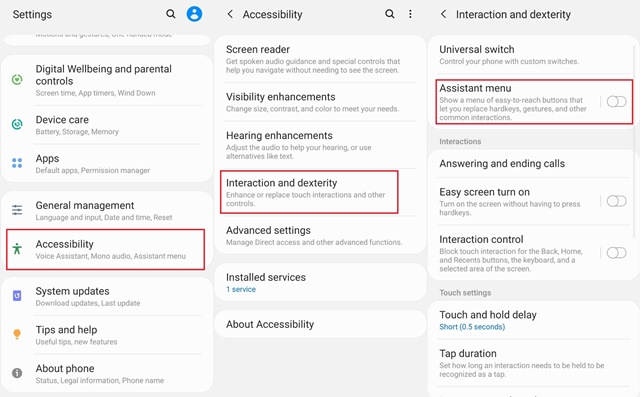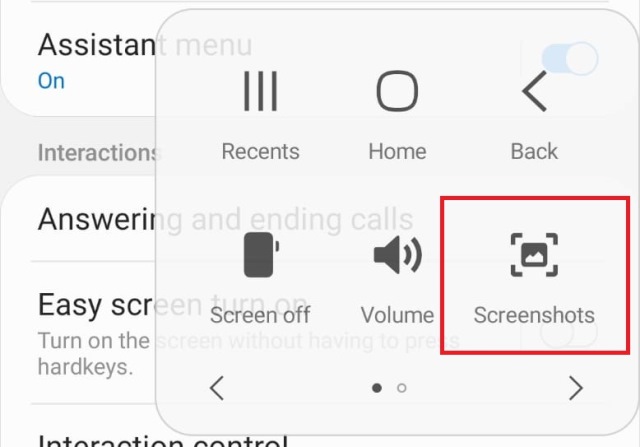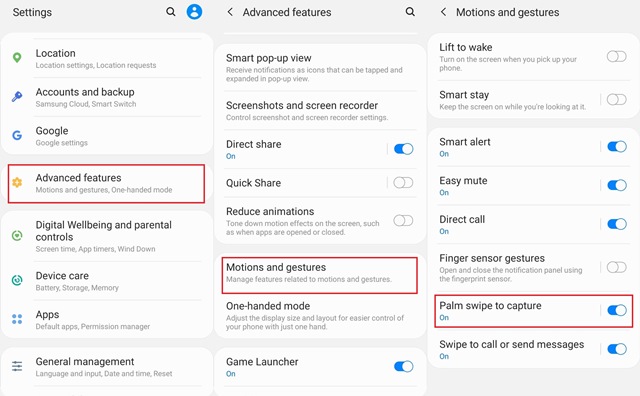RANCAH POST – Sama seperti Galaxy A22, cara screenshot HP Samsung A23 juga bisa kamu lakukan dengan sangat mudah tanpa perlu memasang aplikasi pihak ketiga. Hal ini dikarenakan Samsung telah membekali Galaxy A23 dengan berbagai fitur screenshot bawaan.
Samsung Galaxy A23 sendiri hadir dalam dua versi, yaitu 4G dan 5G. Model 4G menggunakan chipset Snapdragon 680, sementara model 5G ditenagai SoC Snapdragon 695.
Meski chipset yang dipakainya berbeda, baik Galaxy A23 4G maupun Galaxy A23 5G sama-sama memiliki RAM hingga 8 GB serta memori penyimpanan internal 128 GB.
Keduanya juga kompak menawarkan layar PLS LCD berukuran 6.6 inci dengan resolusi Full HD Plus, empat kamera belakang (50 MP + 5 MP + 2 MP + 2 MP), kamera depan 8 MP dan baterai 5.000 mAh.
Berhubung spesifikasinya sangat mirip, fitur screenshot yang dimiliki oleh keduanya pun sama persis, yaitu dengan kombinasi tombol fisik, Menu Asisten dan Palm Swipe.
Cara Screenshot HP Samsung A23
Kombinasi Tombol Fisik
- Pertama, buka aplikasi atau halaman website yang akan kamu screenshot.
- Kemudian letakan jari kamu pada tombol power dan tombol volume bawah.
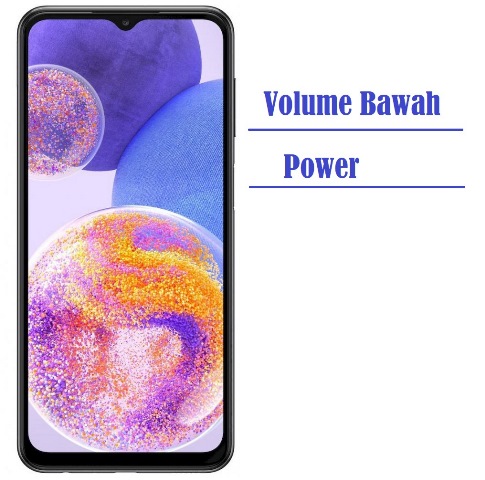
- Selanjutnya, tekan kedua tombol tersebut bersamaan lalu lepaskan apabila layar ponsel kamu sudah berkedip.
- Selesai, hasilnya akan tersimpan secara otomatis ke Galeri.
Cara screenshot Samsung A23 dengan tombol fisik merupakan yang paling praktis karena kamu tidak perlu mengaktifkan fitur apapun.
Meski begitu, kamu tidak boleh terlalu sering menggunakan cara ini karena dikhawatirkan bisa membuat tombol power atau tombol volume bawah jadi cepat rusak.
Sebagai alternatifnya, kamu bisa mencoba memanfaatkan fitur Menu Asisten.
Menu Asisten
- Silahkan kamu buka Menu Pengaturan dan cari menu Aksesibilitas.
- Kemudian pilih Interaksi dan Kecekatan, setelah itu tinggal kamu aktifkan Menu Asisten dengan cara mengklik tombol slider yang berada di sampingnya.
- Secara otomatis di sebelah kanan layar HP Samsung A23 kamu bakalan muncul tombol Menu Asisten.
- Kamu dapat mengklik tombol tersebut dan pilih menu Screenshot.
Selain menu Screenshot, di sana kamu juga dapat menemukan beberapa menu pintasan lain seperti Home, Recents, Screen Off, Volume dan lain sebagainya.
Palm Swipe
Ini adalah fitur screenshot keren yang hanya tersedia di HP buatan Samsung. Dimana fitur tersebut memungkinkan kamu untuk mengambil screenshot dengan cara mengusapkan bagian samping telapak tangan ke layar.
Untuk mencoba fitur ini kamu dapat membuka Menu Pengaturan lebih dulu, setelah itu pilih Fitur Lanjutan.
Kemudian pilih Gerakan dan Gestur, lalu scroll ke bawah dan aktifkan fitur Gesek Telapak Tangan untuk Menangkap (Palm Swipe to Capture).
Sekarang coba tempelkan bagian samping telapak tangan kamu layar lalu usapkan. Selesai, hasilnya bakal ke simpan otomatis di Galeri.
BACA JUGA: 4 Cara Screenshot Infinix Hot 10 dan Hot 10 Play
Itulah ketiga cara screenshot di HP Samsung A23, silahkan pilih yang menurut kamu paling mudah untuk digunakan.